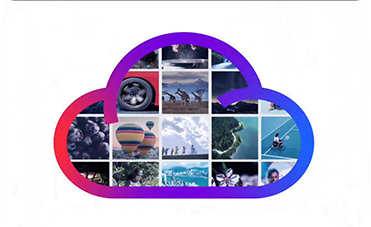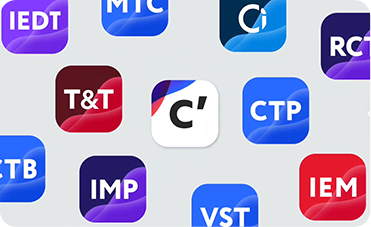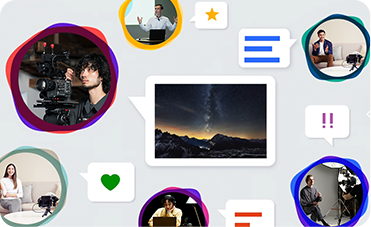这款智能手机应用程序将索尼的相机与云端连接起来,
以扩展拍摄和分享体验
兼容相机
FX3*, FX2, FX30*, α1 II, α1*, α9 III, α7R V*, α7S III*, α7 V, α7 IV*, α7CR, α7C II,
α6700, ZV-E1, ZV-E10 II, ZV-1 II, ZV-1F, RX1R III, ILX-LR1
*兼容主机软件更新
对于上述型号以外的型号,请使用Imaging Edge Mobile 应用程序

拍摄期间传输到移动设备
在将拍摄的照片和视频传输到智能手机或平板电脑期间,可以进行拍摄。即使在传输过程中发生不可错过的瞬间,您也可以放心继续拍摄而不会错过这样的瞬间。
·支持的相机:FX3 (Ver. 6.00或更高版本), FX2, FX30 (Ver. 5.00或更高版本),α1 II, α1 (Ver. 3.00或更高版本), α9 III (Ver. 3.00或更高版本), α7R V (Ver. 3.00或更高版本), α7S III (Ver. 4.00或更高版本), α7 V, α7 IV (Ver. 4.00或更高版本), α7CR (Ver. 2.00或更高版本), α7C II (Ver. 2.00或更高版本), α6700 (Ver. 2.00或更高版本), ZV-E1 (Ver. 2.00或更高版本), RX1R III, ILX-LR1 (Ver. 2.00或更高版本)
支持移动传输中断、恢复和差分传输
如果向智能手机的传输中断,可以恢复传输。还可以仅传输尚未传输的差分,或在传输过程中添加要传输的额外素材,从而提高向智能手机传输的工作流程效率。
·支持的相机:FX3 (Ver. 6.00或更高版本), FX2, FX30 (Ver. 5.00或更高版本),α1 II, α1 (Ver. 3.00或更高版本), α9 III (Ver. 3.00或更高版本), α7R V (Ver. 3.00或更高版本), α7S III (Ver. 4.00或更高版本), α7 V, α7 IV (Ver. 4.00或更高版本), α7CR (Ver. 2.00或更高版本), α7C II (Ver. 2.00或更高版本), α6700 (Ver. 2.00或更高版本), ZV-E1 (Ver. 2.00或更高版本), RX1R III, ILX-LR1 (Ver. 2.00或更高版本)

拍摄期间传输到移动设备
在将视频片段从相机传输到智能手机之前,您可以在智能手机上预览它们以概览视频内容。仅选择您需要的视频片段并将其传输到智能手机。
·支持的相机:FX3 (Ver. 6.00或更高版本), FX2, FX30 (Ver. 5.00或更高版本), α7S III (Ver. 4.00或更高版本), α7 V, α7CR (Ver. 2.00或更高版本), α7C II (Ver. 2.00或更高版本), α6700 (Ver. 2.00或更高版本), RX1R III从智能手机远程控制相机。
从智能手机远程控制相机
通过将智能手机与相机链接,可以从智能手机远程控制相机。由此可以进行远程拍摄,这对于集体照或在夜景中保持相机静止可能很有用。还可以通过智能手机轻松查看相机电池和媒体信息,设定日期、时间或相机名称等。